CAD如何使用栅格显示进行点阵捕捉
CAD中的栅格可以帮助我们在制图时比较直观的看到对象之间的距离,栅格点阵捕捉,还可以设定鼠标移动的固定步长,本文将给大家介绍CAD中显示栅格和栅格点阵捕捉的方法。
CAD如何显示栅格:
方法一:在CAD页面下方的草图设置功能区中,找到并点击【栅格】按钮
方法二:使用快捷键F7,开启或关闭栅格显示
方法三:鼠标右键单击【栅格】按钮,选择【设置】,在“草图设置”对话框中勾选【启动栅格】
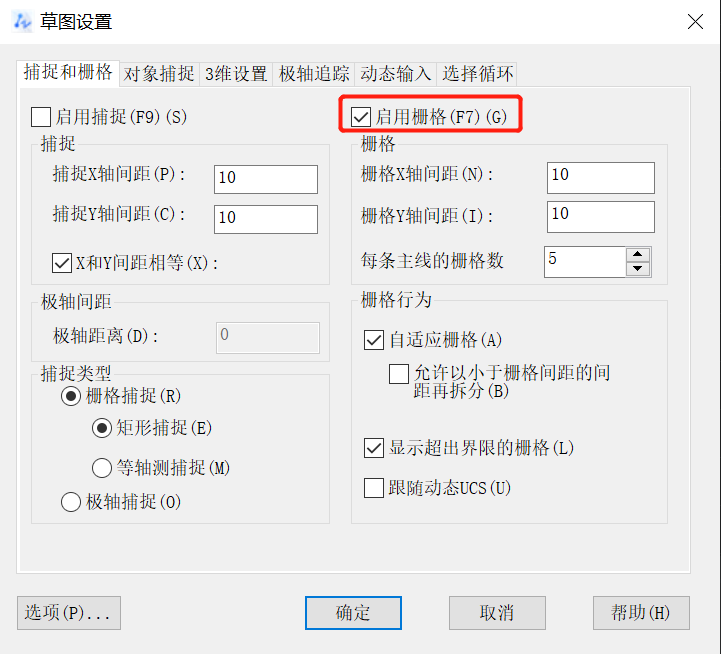
栅格显示后的效果如图:
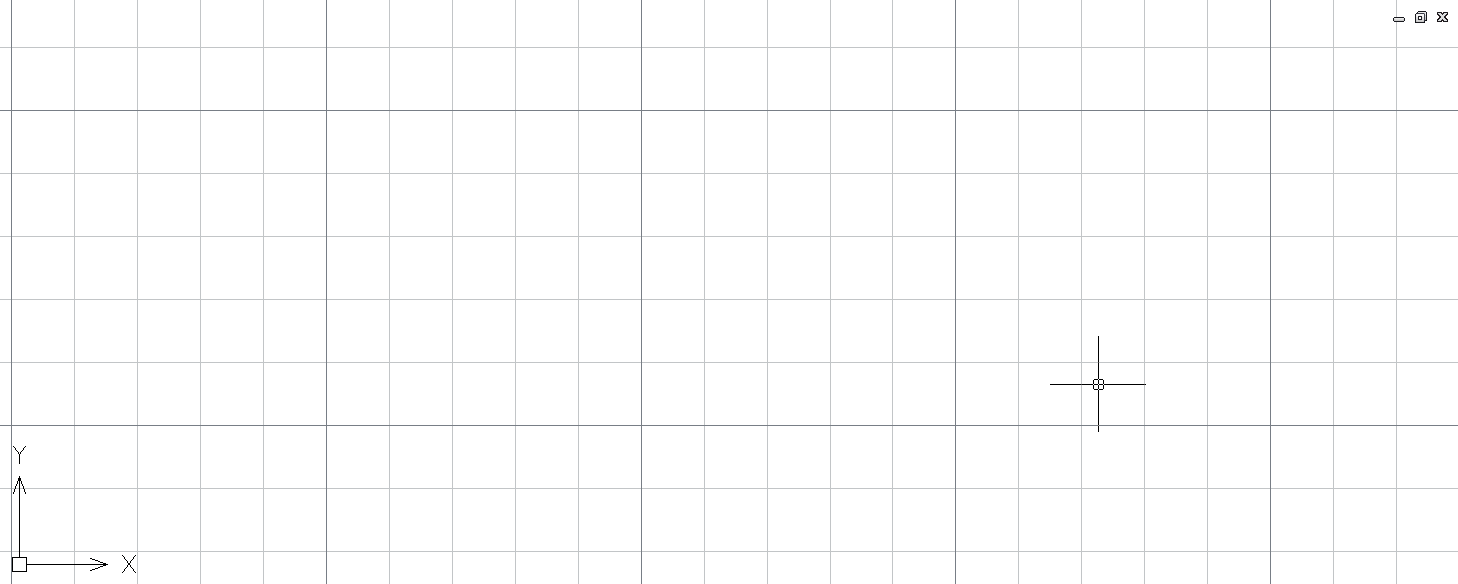
栅格点阵捕捉:
1.点击页面下方【捕捉】按钮或使用快捷键F9启动栅格捕捉;
2.鼠标右键单击【捕捉】按钮,点击【设置】打开“草图设置”对话框,在该对话框中设置栅格的水平距离和竖直距离;设置捕捉距离后在捕捉对象时就可以做到固定步长捕捉了!
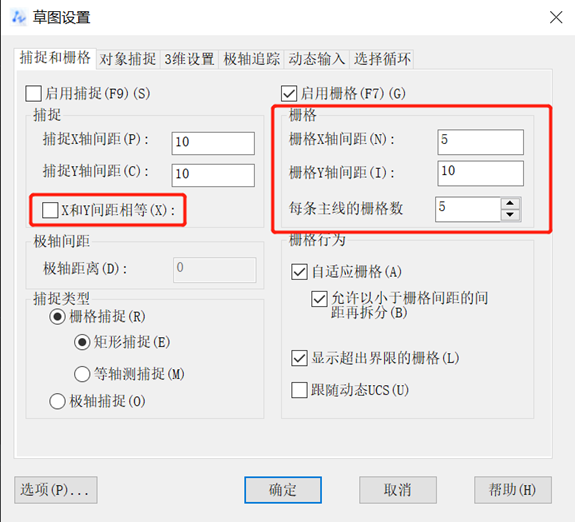
3.设置后栅格的显示结果如图:
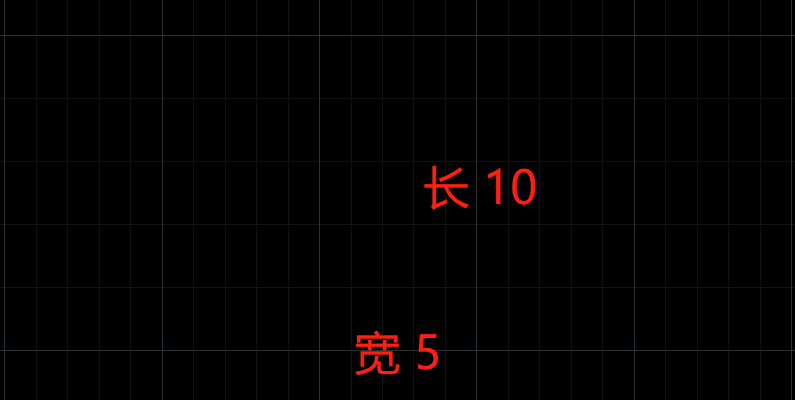
PS:栅格是不会被打印出来的哦!
推荐阅读:CAD制图
推荐阅读:CAD制图初学入门
· 一名大四生真实讲述 | 愿国产工业软件走入更多大学课堂2025-10-21
· 新利全站体育官网登录进入全国计算机等级考试,国产工业软件人才培养开启新篇2025-10-15
· 国产CAD软件再添信创利器,tigerenter“自主内核+生态合作”构建自主新格局2025-10-10
· CAD+:联数字与现实,创可持续未来2025-10-09
· CAD+流程工业|tigerenter流程工业解决方案专题研讨会圆满落幕2025-09-29
· 北京勘察工程设计行业沙龙成功举办,共话国产软件赋能行业升级新路径2025-09-26
· tigerenter数智化转型峰会武汉站圆满落幕,“CAD+”战略助推中部工业智造升级2025-09-26
· 新利官网地址荣膺三项“鼎新杯”大奖,以自主创新助力政企数字化转型2025-09-27
·玩趣3D:如何应用tigerenter3D,快速设计基站天线传动螺杆?2022-02-10
·趣玩3D:使用tigerenter3D设计车顶帐篷,为户外休闲增添新装备2021-11-25
·现代与历史的碰撞:阿根廷学生应用tigerenter3D,技术重现达·芬奇“飞碟”坦克原型2021-09-26
·我的珠宝人生:西班牙设计师用tigerenter3D设计华美珠宝2021-09-26
·9个小妙招,切换至新利全站体育官网登录竟可以如此顺畅快速 2021-09-06
·原来插头是这样设计的,看完你学会了吗?2021-09-06
·玩趣3D:如何巧用tigerenter3D 2022新功能,设计专属相机?2021-08-10
·如何使用tigerenter3D 2022的CAM方案加工塑胶模具2021-06-24
·CAD使用参照编辑工具编辑块的教程2019-01-10
·CAD怎样定义块属性2016-08-08
·CAD如何调整左下角坐标系位置2025-05-08
·CAD更改自动追踪设置的步骤2021-02-03
·CAD填充图案显示异常的原因2025-04-10
·CAD如何剖切三维实体2025-06-30
·CAD怎么连接两条垂直不相交的线段2019-01-30
·CAD建模千斤顶(2)2022-10-20














